Программа icarefone for whatsapp transfer не видит iphone
Перенос данных WhatsApp с одного мобильного устройства на другое можно осуществить двумя способами — использовать собственные инструменты мессенджера и операционной системы смартфона/планшета или специализированные программы. Последних на данный момент создано немало и все они — как правило, платные. Для примера здесь мы будем рассматривать работу с программой iCareFone for WhatsApp Transfer, но все они работают по одному и тому же принципу. Но сначала приведем инструкцию по переносу данных WhatsApp стандартным способом.
О переносе WhatsApp с iOS на Android и наоборот
Первым делом отметим, что стандартного способа переноса данных WhatsApp между iOS и Android-гаджетами не существует — это прямо сказано на официальном сайте мессенджера. Причина в том, что iOS и Android — совершенно разные платформы, использующие разные методы шифрования данных. Ведь, как известно, WhatsApp хранит все внутренние данные в зашифрованном виде. Если, допустим, подменить данные с Android-устройства данными с iOS-устройства, то приложение попросту не сможет их расшифровать.
Перенос данных WhatsApp при помощи программы iCareFone for WhatsApp Transfer
Перенос WhatsApp между аппаратами на одной платформе
Сначала подготовим устройства. В случае с Android потребуется включить отладку по USB (хотя это не всегда обязательно), а в случае с iPhone — нужно будет временно выключить функцию «Найти мой iPhone».
Для активации отладки по USB на Android-устройстве сделайте следующее:

Для отключения опции «Найти мой iPhone» на iOS-гаджете сделайте следующее:
- Откройте настройки аппарата и перейдите в раздел «iCloud».
- Найдите строку «Найти iPhone» и переведите переключатель в выключенное положение (если он и так отключен, закройте настройки).
- Введите пароль от Apple ID в отобразившееся окно и нажмите кнопку «Выключить».

Для переноса данных при помощи iCareFone, как с iPhone на iPhone, так и с Android на Android:
- Создайте резервную копию данных WhatsApp на устройстве, с которого требуется их перенести, используя инструкцию для Android и iOS выше.
- Подключите оба аппарата к компьютеру посредством USB-кабеля.
- Запустите программу iCareFone for WhatsApp Transfer и кликните по кнопке «WhatsApp» на начальном экране.


- Дождитесь окончания процесса, после чего запустите WhatsApp на новом устройстве, авторизуйтесь в нем и запустите функцию восстановления данных с Google Диска или iCloud, как это было рассмотрено выше.
Перенос WhatsApp с Android на iPhone и в обратном направлении
Подготовьте устройства — включите режим разработчика на Android-аппарате и выключите опцию «Найти iPhone» на Apple-гаджете, следуя инструкциям выше. Далее:

- Выполните последний шаг предыдущей инструкции.
Как перенести WhatsApp ? Попробуйте программму iCareFone for WhatsApp Transfer.
Стандартный способ переноса данных WhatsApp
Как мы уже поняли, данный способ корректно работает при переносе данных WhatsApp с одного устройства на другое того же типа, т.е. с Android на Android или с iOS на iOS. Начнем с Андроид-аппаратов.
Перенос WhatsApp с Android на Android
Пользователи Android-гаджетов могут воспользоваться двумя способами переноса данных WhatsApp. Первый — путем использования в мессенджере функции резервирования данных, для чего потребуется использование аккаунта Google. Второй — путем ручного копирования файлов (локальной базы данных WhatsApp) с одного телефона на другой.
Первый способ наиболее простой:
- Создайте резервную копию данных WhatsApp на старом телефоне. Для этого: 1) перейдите в настройки мессенджера; 2) откройте раздел «Чаты»; 3) перейдите в подраздел «Резервная копия чатов»; 4) убедитесь, что в блоке «Аккаунт Google» выбрана та учетная запись, с которой будет выполнен вход (или уже выполнен) на новом телефоне; 5) нажмите кнопку «Резервное копирование» и дождитесь окончания процесса (может занять несколько минут в зависимости от объема данных и скорости соединения с интернетом).

1
- Удалите WhatsApp со старого телефона или удалите из него только аккаунт: 1) зайдите в настройки мессенджера; 2) перейдите в раздел «Аккаунт»; 3) нажмите «Удалить аккаунт».

- Войдите на новом устройстве в ту же учетную запись Google, что использовалась и на старом телефоне. При включении нового телефона «из коробки», всегда требуется авторизоваться в системе Google. При необходимости Google-аккаунт можно сменить (или добавить еще один) в настройках самого аппарата.
- Переставьте SIM-карту в новый телефон, установите WhatsApp, запустите его и авторизуйтесь в системе (подразумевается, что будет использован тот же номер телефона, что и на старом аппарате).
- Сразу после запуска WhatsApp автоматически будет искать резервную копию на Google Диске: 1) нажмите «Далее»; 2) «Разрешить»; 3) «Разрешить».


- Создайте резервную копию данных WhatsApp по инструкции выше.
- Установите WhatsApp на новом аппарате, но пока не авторизовывайтесь в нем.
- Файлы, которые требуется переместить/скопировать, расположены на внутреннем накопителе аппарата по адресу «Внутренний накопитель/WhatsApp/Databases» (внутренний накопитель может именоваться по-разному, но это всегда встроенная в смартфон память).
- Если файлы будут передаваться без использования компьютера: используя любой файловый менеджер, установленный на Android-телефоне, откройте «Внутренний накопитель», перейдите в папку «WhatsApp», затем в «Databases».
- В папке «Databases» можно будет найти один или несколько файлов с расширением «.crypt14» (или с другим числом в конце — неважно). Это и есть данные WhatsApp, которые следует перенести на новый аппарат.

- Если данные WhatsApp будут копироваться при помощи компьютера, просто откройте в «Проводнике» Windows диск, носящий название телефона, и также перейдите в папку «WhatsApp» и затем в «Databases». Скопируйте файлы в любую папку на компьютер.

- Передайте файлы на новый телефон через Bluetooth (или другим способом) и скопируйте/переместите их по тому же пусти «Внутренний накопитель/WhatsApp/Databases». Если используется компьютер — подключите второй телефон к нему и также скопируйте файлы WhatsApp в папку «Databases».
- Запустите WhatsApp на новом аппарате, пройдите авторизацию, используя тот же номер. Мессенджер автоматически обнаружит резервную копию и восстановит данные из нее.

Перенос WhatsApp с iPhone на iPhone
Для переноса данных с iPhone на iPhone можно воспользоваться двумя способами — либо путем использования резервной копии данных WhatsApp, что храните в облачном сервисе iCloud, либо при помощи программы iTunes.
Оба способа требуют использования одного и того же Apple ID на обоих устройствах. Кроме того, на обоих аппаратах следует активировать опцию iCloud Drive: 1) открываем настройки аппарата; 2) переходим в раздел «iCloud Drive» (если напротив стоит «Вкл.», можно выходить из настроек); 3) активировать опцию «iCloud Drive» при помощи переключателя:

Первый способ переноса данных WhatsApp с iOS на iOS при помощи резервной копии iCloud:
- Сначала создайте резервную копию данных WhatsApp на старом аппарате: 1) перейдите в настройки мессенджера; 2) откройте раздел «Чаты»; 3) перейдите в подраздел «Резервная копия чатов»; 4) нажмите кнопку «Резервное копирование» и дождитесь окончания процесса. Скриншоты ниже были сделаны на Android-устройстве, но в iPhone все то же самое:


Второй способ переноса WhatsApp с iPhone на iPhone при помощи iTunes (обратите внимание, что будет перенесен не только WhatsApp, но и вообще все с телефона — лишнее можно будет потом удалить вручную):
- Установите на компьютер программу iTunes и авторизуйтесь в ней, используя Apple ID, к которому привязан старый аппарат.
- Подключите старый аппарат к компьютеру. iTunes его автоматически обнаружит. Дальнейшие шаги: 1) кликните по названию аппарата в левой части окна iTunes; 2) откройте вкладку «Основные» в верхней части окна; 3) нажмите кнопку «Создать резервную копию сейчас» и дождитесь окончания процесса.

- Отключите от компьютера старый и подключите к нему новый аппарат. Также откройте в iTunes вкладку «Основные», кликните по кнопке «Восстановить из копии»

- Выберите в открывшемся окне только что созданную резервную копию и нажмите кнопку «Восстановить».

- Запустите WhatsApp. Когда приложение предложит восстановление истории чата, нажмите на экране кнопку «Восстановить из копии».

Остались вопросы, предложения или замечания? Свяжитесь с нами и задайте вопрос.
Я больше чем уверен, что многие из вас даже не знали, что переписка в WhatsApp, в отличие от Telegram, не синхронизируется между iOS и Android. Поэтому, когда вы пересаживаетесь с одной платформы на другую, все ваши чаты остаются на старом смартфоне и не переходят на новый. По крайней мере, в автоматическом режиме. Однако у вас есть способ перенести чаты в WhatsApp c Айфона на Андроид и наоборот. Главное – знать, как действовать в подобных ситуациях, потому что это не всегда логично и интуитивно понятно.

Говорят, что перенести чаты WhatsApp с iPhone на Android нельзя. Но это не так
Как перенести чаты WhatsApp
Первый способ перенести Ватсап с Айфон на Андроид, заключается в том, чтобы перебросить чаты по электронной почте:
- Запустите WhatsApp на iPhone и свайпните по нужному чату влево;
- Нажмите на серую кнопку «Ещё» и здесь выберите «Экспорт чата»;

Таким образом нужно переносить каждый чат в отдельности
- Отправьте этот архив с чатом самому себе на электронную почту;
- Откройте этот архив у себя на Android и добавьте чаты в WhatsApp.
Можно ли перенести резервную копию WhatsApp
Второй способ – перебросить чаты в Ватсап с помощью резервной копии:
- Запустите WhatsApp и перейдите во вкладку «Настройки»;
- Откройте «Резервная копия» и нажмите «Создать копию»;

Терпеть не могу восстанавливать резервные копии, потому что у меня этот способ не сработал ни разу
Этот метод хорош всем, кроме того, что он работает через пень колоду. В 3 случаях из 5 вы ничего не восстановите таким образом. Особенно, если на смартфоне, на который вы хотите перенести чаты Ватсап, уже когда-то был установлен этот мессенджер. Тогда аппарат просто не сможет подобрать подходящую копию и будет восстанавливать те, которые и так вам принадлежали.
Перенос чатов WhatsApp через компьютер
Третий способ состоит в том, чтобы задействовать в переносе ещё и компьютер. Честно говоря, мне даже не хочется его описывать – настолько он сложен и неудобен для исполнения:
- Подключите iPhone к компьютеру, но не запускайте iTunes;
- Запустите командную строку и найдите папку WhatsApp;
- Воспользуйтесь командой dir, чтобы посмотреть содержимое;
- Скопируйте папку с помощью команды copy;
- Подключите Android-смартфон к компьютеру;
- Бросьте папку с резервной копией в хранилище Android-смартфона.
Короче, это полный ужас. Но я покажу реально рабочий и удобный способ, который вернул веру в человечество.
Перенос резервной копии WhatsApp с Айфона на Андроид
Мой любимый способ состоит в том, чтобы перенести резервную копию WhatsApp из iCloud на Android. Но для начала небольшая подготовка. Она заключается в том, чтобы удалить WhatsApp с Android-смартфона, если он был ранее установлен. Это обязательное условие, выполнение которого гарантирует перемещение резервной копии Ватсап с одного смартфона на другой.

Подключайте к компьютеру оба смартфона сразу и следуйте инструкциям на экране
- Подключите к компьютеру оба смартфона по кабелю и нажмите «Передача»;

Для успешной передачи данных нужно обязательно верифицировать ваш аккаунт кодом из SMS
- Для перехода к следующему этапу подтвердите учётную запись WhatsApp, введя номер телефона, а потом – код, полученный по SMS;

Вот так выглядит процедура переноса данных
- После того, как вы введёте код верификации из SMS, программа автоматически перенесёт резервную копию WhatsApp с iPhone на Android;

- Дождитесь переноса резервной копии на Android-смартфон, и вы увидите уведомление об успешном завершении процедуры.
В процессе копирования программа может попросить вас подтвердить свой телефонный номер, к которому привязана учётная запись WhatsApp. Это нужно для идентификации копии, которую нужно будет переносить на другой смартфон. Дело в том, что таким образом можно переносить копии между разными смартфонами с разными учётными записями.
После завершения процедуры резервного копирования скачайте на Android приложение WhatsApp из Google Play. Это необходимо сделать, не отключая смартфон от компьютера, чтобы не остановить процедуру переноса данных. Как только вы скачаете мессенджер на новый смартфон, нужно пройти авторизацию с тем же номером, к которому привязана резервная копия Ватсап с iPhone.
- Запустите WhatsApp у себя на Android-смартфоне;
- Пройдите авторизацию и примите правила WhatsApp;
- Согласитесь на поиск резервной копии и дождитесь её нахождения;

Восстановите копию, не отключая телефон от компьютера
- После того, как на экране появится уведомление о том, что обнаружена резервная копия, нажмите «Восстановить»;
- Дождитесь восстановления резервной копии Ватсап на Android.
Вся процедура по копированию чатов WhatsApp с iPhone на Android занимает не больше пяти минут. Причём от вас требуется минимум действий – подключить оба смартфона к компьютеру, нажав пару кнопок и ждать. В моём случае больше всего времени ушло на поиск кабеля, потому что комплектный Lightning-кабель от iPhone 12 из-за разъёма USB-C попросту не подошёл к моему MacBook Air 2017.
Давайте будем честны: установка сторонней софтины – это не то, чем мы обычно хотим заниматься, тем более когда речь о такой примитивной процедуре, как перенос чатов. Но, с другой стороны, если этого не сделать, вы рискуете остаться без своей переписке вообще либо потратить уйму времени на перенос каждого чата в отдельности, потому что остальные способы трансфера чатов Ватсап, предложенные создателями мессенджера, абсолютно бестолковые.

Вы только что купили новое устройство и хотите перенести чаты WhatsApp с Android-смартфона на iPhone, но не знаете, как это делать? Сегодня мы подробно расскажем вам о нескольких способах решении этой задачи.
Способ 1. Как быстро перенести все чаты WhatsApp с Android-смартфона на iPhone с помощью специального ПО?
Самый простой и наиболее рекомендуемый способ переноса чатов в WhatsApp с Android-смартфона на старый или новый iPhone — с помощью надежного инструмента iCareFone for WhatsApp Transfer. Этот инструмент можно использовать для переноса, резервного копирования и восстановления данных из WhatsApp на разных устройствах.Он прост в использовании и может перенести вашу историю чатов WhatsApp всего за несколько секунд. Вам не нужно вникать в тонкости работы разных технологий, ведь это программное обеспечение сможет сделать всё за вас.
Видеоинструкция по работе с iCareFone for WhatsApp Transfer
1. Скачайте iCareFone for WhatsApp Transfer на компьютер и подключите к компьютеру Android-смартфон и iPhone, используя USB-кабели.

2. После подтверждения действий через всплывающие окна необходимо создать резервную копию данных из WhatsApp на исходном устройстве. Следуйте инструкции, как показано на скриншоте.

3. Чтобы обеспечить конфиденциальность данных, необходимо подтвердить учетную запись WhatsApp, которую вы использовали для создания резервной копии. Укажите свой номер телефона и нажмите «Подтвердить».

4. После проверки данных программа автоматически сгенерирует данные, которые можно будет перенести на целевое устройство.

5. Вам потребуется войти в свою учетную запись, чтобы убедиться, что данные появились после завершения передачи чатов WhatsApp с Android-смартфона на iPhone.

6. Через некоторое время ваши данные из WhatsApp будут успешно перенесены.

iCareFone for WhatsApp Transfer имеет множество преимуществ:
- Простая передача чатов из WhatsApp с Android-смартфона на iPhone, с Android на Android, с iPhone на iPhone и с iPhone на Android-смартфон
- Возможность быстро переместить данные из WhatsApp (всего за несколько минут).
- Поддержка нескольких типов данных: можно передать свои любимые стикеры WhatsApp, аудиозаметки, файлы, тексты и т. д.
- Безопасность передачи данных, чаты и файлы не передаются третьим лицам
Примечание: это не относится к iPhone, тем не менее, мы все равно объясним, как восстановить данные из резервной копии. Имейте в виду, что этот метод применим только к при переносе данных с Android на Android.
1. Разблокируйте свое Android-устройство и запустите WhatsApp.
2. Перейдите в «Настройки» > «Чат» > «Резервное копирование чата» и нажмите кнопку резервного копирования.

3. Вам необходимо удалить WhatsApp на своем старом телефоне, а затем открыть его на новом и войти в WhatsApp со своей учетной записью.
4. Появится всплывающее окно с предложением восстановить файлы из резервных копий, хранящихся в облаке.
Примечание. Использование электронной почты для общения в чате — не лучший вариант, это просто эксперимент. Вы не сможете просматривать историю чата в WhatApp, как раньше.
1. Откройте WhatsApp.
2. Перейдите в «Настройки» > «Настройки чата» > «История чата» > «Электронная почта».

3. Выберите файл истории чата WhatsApp для передачи. Также можно прикрепить мультимедийные файлы (или обойтись без них).
4. Затем вы войдете на страницу отправки, убедитесь, что вы вошли в свой WhatsApp на новом iPhone, а затем отправите на него историю чата.
Способ 4. Как использовать утилиту «Переместить на iOS» для переноса данных WhatsApp с Android-смартфона на iPhone?
Вы когда-нибудь слышали о приложении: Move to iOS? Оно было разработано компанией Apple. Вы можете установить это приложение на свой Android-смартфон из Google Play и использовать его для переноса файлов с одного устройства на другое.
Примечание: на самом деле Move to iOS не поддерживает «перенос WhatsApp с Android на iPhone».

Как использовать Move to iOS:
1. Загрузите и установите Move to iOS на свой Android-смартфон.
2. Примите условия, после чего откроется экран «Найдите свой код».
3. Затем настройте iPhone, пока не увидите экран «Переместить с Android». Появится 10-значный или 6-значный код. Обратите внимание: если вы настроили устройство, вам необходимо сначала выполнить его сброс до заводских настроек.

4. Введите код на своём Android-смартфоне.
5. Выберите файлы, которые вы хотите перенести на iPhone, и дождитесь завершения процесса.

После того, как вы прочитали всё это, вы знаете, что можно всего за несколько кликов перенести чаты WhatsApp с Android-смартфона на iPhone, и в этом вам пригодится утилита iCareFone for WhatsApp Transfer.

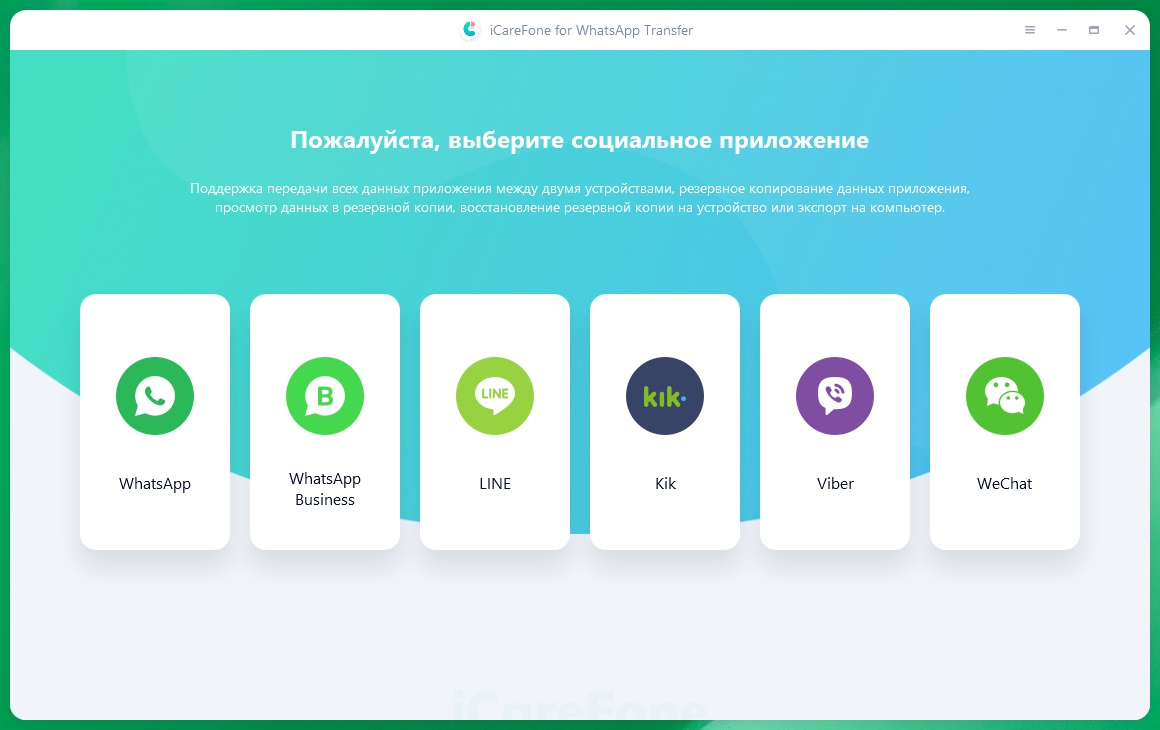
С помощью этой программы можно будет выполнить не только перенос данных, но так же и их резервное копирование, и их восстановление. Софт совместим с разными платформами, и может корректно работать на различных мобильных операционных системах – как IOS, так и Андроид.
Пароль ко всем архивам: 1progs
Единственной проблемой, с которой столкнутся пользователи, является необходимость приобретения лицензионного ключа активации. Но у нас на портале вы сможете совершенно бесплатно загрузить полную версию софта, с уже встроенным кодом – key.
- Функция резервного копирования;
- Возможность восстановления потерянных данных;
- Бесплатный код активации;
- Высокая скорость передачи информации;

Битая ссылка или обновилась версия программы? Напишите об этом в комментариях, обязательно обновим!
Если не подходит пароль к архиву или после извлечения не все файлы в архиве - смотрите раздел Помощь
Аналоги программы
Похожие программы смотрите в наших подборках программ
Отзывы к программе
Всем привет, тоже такаяже проблема, сначала невидела резервные копии, обновил, увидела, далее ругается:
«Обнаружено, что вы используете взломанную версию, пожалуйста, скачайте и установите подлинную версию.»,
ктонибудь решил проблему? Может какой другой прогой. Пожалуйсто помогите, две недели мучуюсь.
Вышла новая версия программы. Кряк не работает
Подскажите что делать. Файлы скопировал. Запускаю перенос, программа не видит резервную копию на исходном устройстве.
Почему то не видит резервное копирование, как быть?
не видит созданную резервную копию на android
после обновления только начинает видить копию, но уже другая проблема появляется:
обнаружено что используется взломанная версия.
Как решить?
Скопировала файлы из папки fix в папку с программой. Всё равно не работает. Ну как, прога то работает, только ее купить нужно 🙂
Помогите знающие пжлст!!
Нужно заблокировать программе доступ в интернет
файлы из папки fix, скопируйте в папку с программой. Путь: C:\Program Files (x86)\iCareFone for WhatsApp Transfer и согласится с их заменой. Запустить прогу и не разрешить ей обновляться. И БУДЕТ ВАМ СЧАСТЬЕ.
Скопировала файлы из папки fix в папку с программой. Всё равно не работает. Ну как, прога то работает, только ее купить нужно 🙂
Помогите знающие пжлст!!
Пишет вот что:
«Обнаружено, что вы используете взломанную версию, пожалуйста, скачайте и установите подлинную версию.»
Читайте также:


